金蝶迷你版操作流程
一、启动金蝶软件
1、在Windows环境下鼠标单击左下脚开始 → 程序→金蝶财务软件kis
2、第一次登录软件时,在登录窗口用▼选择Manager登录
注:登录后可根据帐务内容选择相关作帐人员登录。
二、新建帐套及建帐向导
1)会计之家界面 → 工具条上新建按钮 →输入帐套文件名(以*.AIS为扩展名)→ 保存
2)进入“建帐向导”→定义帐套名称(单位全称)→定义记帐本位币 →定义行业属性 →定义科目级数(最大6级15位) →定义会计启用→ 期间 →完成
三、初始设置
1、 币别设置
A、新增 会计之家界面→ 币别 →右边新增按钮进入→ 输入币别代码→输入币别名称→定义相关期间的记帐汇率 →选择折算方式→录入完成单击增加按钮即可
B、修改 会计之家界面→币别→选择需要修改的币别→单击右边修改按钮→修改后单击确定按钮即可
2、核算项目
A、新增 会计之家界面 →核算项目 →选择需增加的大类→右边新增按钮进入→输入核算项目代码→ 输入核算项目名称→录入完成单击增加按钮即可
B、修改 会计之家界面→核算项目→选择需要修改的核算项目→单击右边修改按钮→修改后单击确定按钮即可
3、会计科目设置
A、新增 会计之家界面→会计科目→ 弹出会计科目列表→右边新增按钮进入→输入科目代码(以总帐科目为基础进行设置)→输入科目名称(科目类别及余额方向以总帐科目为准)→录入完成单击增加按钮即可
B、修改 会计之家界面→会计科目→弹出会计科目列表→选择需要修改的会计科目→单击右边修改按钮 →修改后单击确定按钮即可
4、 初始数据录入
会计之家界面 →单击初始数据录入→进入初始数据窗口→录入各科目数据→左上脚人民币▼ →选择“试算平衡表”检验数据是否平衡。 试算表平衡后即可
启用帐套:启用帐套后即看不见初始化界面,所以一定要保证初始化的完整性、准确性
5、 启用帐套
会计之家界面→单击启用帐套→备份初始数据→完成即可
6、用户管理
1)新建用户组 会计之家界面→“工具”菜单“用户授权”→ 弹出用户管理窗口
选择“系统管理员组”→用户组设置中新建按钮→输入用户组 →确定即可
2)新建用户 会计之家界面→“工具”菜单“用户授权”→弹出用户管理窗口
选择“系统管理员组”→用户设置中新建按钮 →输入用户姓 →名及安全码 →确定即可
3)用户授权 会计之家界面→“工具”菜单“用户授权”→用户管理窗口
选择需授权的用户→单击授权按钮→ 弹出用户授权窗口 → 操作权限→ 权限适用范围“所有用户”→报表权限→ 科目权限 →右上角授权按钮即可
4)更换操作员(两种方法)
A、会计之家界面 →“文件”菜单“更换操作员”→ 弹出用户登录→窗口 → 在登录窗口用▼ 择相关操作人员登录
B、会计之家界面→双击右下脚状态条的当前用户→弹出用户登录→窗口→在登录窗口用▼ 选择相关操作人员登录
四、凭证模块
1、凭证录入 凭证模块→凭证输入→录入凭证内容→保存凭证
注:快捷键运用
1、F7 查看代码(查看摘要库、科目代码、往来资料等)
2、复制上一条摘要 小键盘上的 . 点两下
复制第一条摘要 小键盘上的 / 点两下
3、Space(空格键) 切换金额借贷方向
4、Ctrl F7 借贷金额自动平衡
5、F11 金蝶计算器
6、F12 计算器数据回填功能
7、F8 保存凭证
8、红字凭证制作: 先输数字,后打负号
2、模式凭证
1)保存为模式凭证 凭证模块 →凭证输入→录入凭证内容(不保存)→“编辑”菜单中“保 存为模式凭证”
2)调入模式凭证 凭证模块 →凭证输入→“编辑”菜单中“调入模式凭证” →选择
需要调入的摸板→确定(调入时可将模式凭证设置为新增凭证的初始状态)
注意:凭证数据是日常帐务查询的原始数据,必须保证其数据的准确性。
3、凭证查询 凭证模块→ 凭证查询 →过滤条件 → 会计分录序时簿
F9:会计分录序时簿中的刷新快捷键
1) 修改凭证 凭证模块 →凭证查询→过滤条件→会计分录序时簿→ 选择→ 需修改的凭证→工具条上修改按钮→修改后保存凭证即可
2) 删除凭证 凭证模块→ 凭证查询→过滤条件 → 会计分录序时簿 →选择→需修改的凭证→工具条上删除按钮即可
注:若需删除的凭证不是最后一号凭证,则先作废,需作第二次删除处理.
删除凭证必须处于未审核、未过帐状态
3)凭证审核(以审核人员身份登录即审核与制单人员不可是同一个人)
单张审核 凭证模块→凭证查询→ 过滤条件→ 会计分录序时簿→ 选择→需审核的凭证→工具条上审核按钮→弹出凭证→凭证界面审核 →按钮(开关按钮)即可
单张销章 凭证模块 →凭证查询→过滤条件→ 会计分录序时簿 →选择→需销章的凭证→工具条上审核按钮→弹出凭证→凭证界面审核 →按钮(开关按钮)即可
成批审核 凭证模块→凭证查询→过滤条件→会计分录序时簿→“文件”菜单下“成批审核”
注:审核后发现错误应如何处理? 将错误凭证反审核--》修改凭证
注:建议凭证是谁审核的就由谁反审核
4)凭证冲销(凭证处于已过帐状态)
凭证模块→凭证查询 →过滤条件→ 会计分录序时簿→“文件”菜单下“冲销” → 弹出红字凭证 →保存
4、凭证过帐(记帐)
1)凭证过帐 凭证模块 →凭证过帐→提示性窗口→下一步至完成
五、出纳模块(独立使用)
前提:维护—》账套选项—》高级—》出纳—》可以从凭证引入现金、银行日记帐
1、初始设置 现金:录入期初数据 银行:录入帐上期初数据 录入未达帐
2、日常处理
A、现金日记帐(引入)文件菜单下 B、现金盘点对帐(帐务数据与出纳模块的对帐)
C、银行日记帐(引入)文件菜单下 D、银行对帐单(录入)
E、银行存款对帐1)手工对帐 F、自动对帐对帐的基本条件:金额相等,方向相反
G、余额调节表(自动生成)
3、期末轧帐 轧帐 反轧帐:系统管理员会计之家界面—》CTRL F9
4、支票管理 A、购置 B、领用 C、报销 D、退票
七、帐簿(帐证一体化)
总分类帐(只能查看已过帐凭证数据)
明细分类帐(对方科目明细帐的查询)
多栏帐(第一次需要进行设计、所选科目必须是非明细科目)
数量金额总帐(只能查看已过帐凭证数据、只针对有“数量金额辅助核算”的科目)
核算项目分类总帐(以核算项目为主,科目为辅的反向查询报表)
十一、报表
1、 查询报表(过滤条件运用)
2、 自定义报表
常用函数:
*帐上取数:<101:109>.C@1
*运算函数:SUM,AVG,MAX…
表间取数:[损益表]!D8
解释:同一账套内取不同报表间的数据
A、 系统预设报表(上报财政)
自定义报表—》选择需制作的报表—》打开
1)检查公式:查看—》显示公式、显示数据
2)报表数据重算:F9
3)页眉页脚的检查
4)报表输出
B、 自定义报表
1) 格式制作
a、 行列总数的设置:属性—》报表属性
b、 单元融合(合并单元格)
c、 斜线定义
怎样把预览中显示的横线去掉?
属性—》报表属性—》打印选项—》标题行数
2) 页眉页脚制作(5页眉2页脚)
属性—》报表属性—》页眉页脚—》选择具体页眉或页脚
--》编辑页眉页脚
a、 空行的制作:打空格键
b、 分段符
c、 报表期间的制作:&[会计年度]年&[报表期间]月&[最大日期]日
3) 公式制作
a、 公式定义
向导—》制作具体公式内容—》填入公式—》确定—》打钩
如果做公式时提示“#科目或#科目无核算项目”,代表公式错误
b、 公式复制:必须在公式状态下
4) 其他
a、“零”不显示:千分位
* b、查看不同期间的报表数据:查看—》会计期间
c、钩稽关系的定义:说明表间取数
d、报表引出:文件—》引出
e、独立报表文件:只能够在金蝶软件中打开 *.KDS
十三、套打应用
1、 套打纸张类型
A、 凭证
纸张大小:自定义大小
宽度:2800
长度:1400 单位:0.1mm
B、 帐簿:
纸张大小:自定义大小
宽度:2800
长度:1200 单位:0.1mm
2、 套打具体应用流程
A、 凭证套打
1) 维护—》帐套选项—》凭证—》凭证字的定义(对应套打类型)
2) 工具—》套打设置
a) 登记:将匹配的套打格式登记到帐套中
b) 列表:调整纸张类型
c) *设置:单据类型的选择
对应套打纸张的选择
“使用套打”要打钩
偏移量:右、下,数据递减
左、上,数据递增
3) 凭证查询—》过滤条件的选择—》凭证按钮—》打印或预览
注:过滤条件设置a)本位币要与外币分开套打
b)注意凭证字的选择
c)凭证数量控制在15张以下
B、 帐簿
1)工具—》套打设置
a) 登记:将匹配的套打格式登记到帐套中
b) 列表:调整纸张类型
c) *设置:单据类型的选择
对应套打纸张的选择
“使用套打”要打钩
偏移量:右、下,数据递减
左、上,数据递增
1) 帐簿—》选择具体的帐簿—》过滤条件的选择—》文件菜单下
√使用套打—》预览或打印
注:现金、银行日记帐在明细分类帐中打印
十四、备份与恢复
1、 备份
会计之家界面 →“文件”菜单下“备份”→ 选择备份路径→确定即可
为了确保备份数据的完整性,建议初始备份和日常备份数据分开存放在不同的路径下,否则会有影响。
2、 恢复
会计之家界面 →“文件”菜单下“恢复”→ 恢复窗口选择需恢复的帐套→恢复为窗口输入新的帐套名(不重复的文件名)即可
十五、结帐与反结帐
前提:将所有凭证过帐
1、 期末调汇
结帐模块→期末调汇→ 输入调整汇率→指定汇兑损益科目→下一步至完成 →即生成一张凭证
2、 自动转帐
A、 转入方科目必须指定到最明细,转出方可以是非明细科目
B、 自动转帐可以包含未过帐凭证
C、 自动转帐可以制作多借多贷凭证
D、 调取一个会计年度内的帐务数据,不能跨年度取数
3、 结转损益
结账模块 → 结转损益→ 根据系统提示窗口→ 下一步至完成→ 即生成一张凭证
4、 结账
结账模块→期末结账 → 弹出提示性窗口 → 备份日常帐务数据 →下一步至完成
注:注意右下脚的会计期间
年结后不可进行反结账
如果是网络版则不允许多台机器同时进行结账
5、 反结帐
会计之家界面→统管理员身份 →快捷键“Ctrl F12”
注:结帐后发现凭证错误应如何处理?
若此时报表已上报,则用红字冲销
若未上报,则先反结帐(Ctrl F12)系统管理员做--》反过帐(Ctrl F11)系统管
理员做--》反审核(审核人员做)--》修改凭证
注意:年结问题年结后不可进行反结帐 年结生成的年结文件
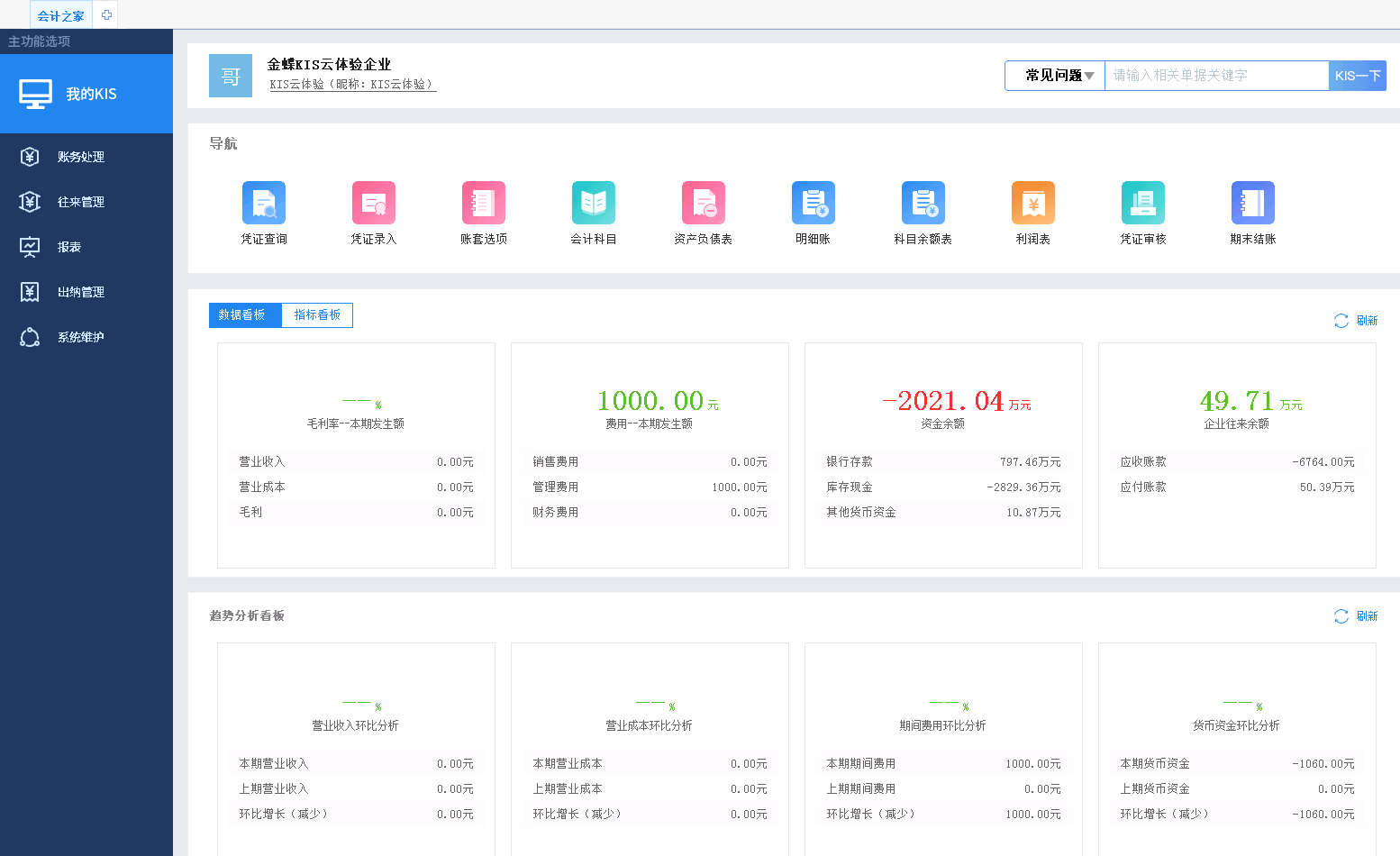
金蝶KIS云是金蝶集团面向小型企业的管理软件,为小型企业提供财务、生产、销售、采购、仓存、零售、电商等云服务。金蝶KIS云秉承“让生意更成功”的理念,助力企业一键上云用云,让企业管理更高效,并通过创新的技术,带给企业上云全新体验。金蝶KIS云含金蝶旗舰版,金蝶专业版 金蝶标准板,迷你版等系列产品。